기록 > 기억
[SQL Client] DBeaver 설치 및 DB 연결 본문
DBeaver 설치 및 데이터베이스 연결
● https://dbeaver.io/download/ 접속 → 다운로드 및 설치 (Community Edition이 무료버전)
● 테마 설정
① DBeaver 실행
② 도움말 > Install New Software...
③ Darkest Dark Theme 선택

④ 다음 > 다음 > 완료 (소프트웨어 업데이트가 완료되면 재시작)
⑤ 윈도우 > 설정 > DevStyle > Color Themes > Workbench theme : Dark Gray

● 데이터베이스 연결
① 새 데이터베이스 연결 버튼 클릭 > 사용할 데이터베이스 선택 > 다음

② 데이터베이스 연결 정보 입력 > 완료

③ 데이터베이스 접속 확인

기타 설정
① 자동커밋 해제
→ 윈도우 > 설정 > 연결 > 연결 유형 > Auto-commit by default 해제
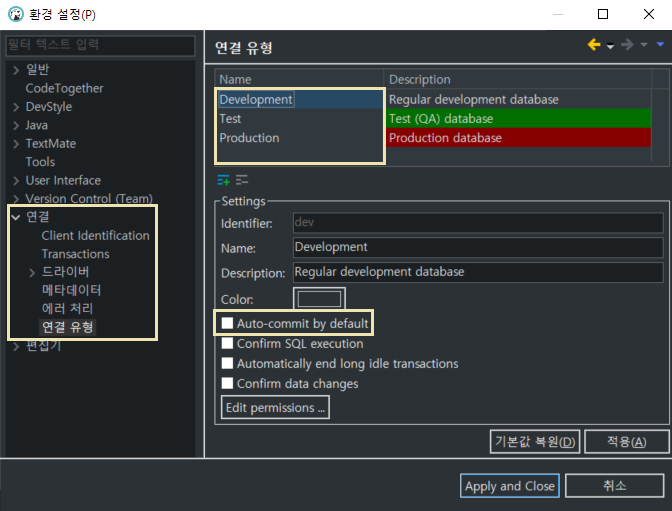
② 개발 / 운영 스크립트 색깔 구분
( 개발 서버에서 작업 중이라 착각하고 운영 서버에 잘못 CRUD 하는 사고를 방지하기 위해!! )
→ 윈도우 > 설정 > 연결 > 연결 유형 > 색깔 지정

→ Database Navigater > 우클릭 > Edit Connection

→ General > Connection type 선택


③ SQL Keyword 대문자로 설정
→ 윈도우 > 설정 > 편집기 > SQL 편집기 > SQL 포맷 > keyword case : Upper

④ 컬럼명, 테이블명 다음에 자동공백 해제
→ 윈도우 > 설정 > 편집기 > SQL 편집기 > SQL 자동완성 > insert space ... 체크 해제

⑤ 행 번호 보이기
→ 윈도우 > 설정 > 편집기 > 문서 편집기 > 행 번호 표시 체크

⑥ 쿼리 조회 시 output 뷰어 열지 않기
→ 윈도우 > 설정 > 편집기 > SQL 편집기 > Results view : Open output viewer ... 체크 해제
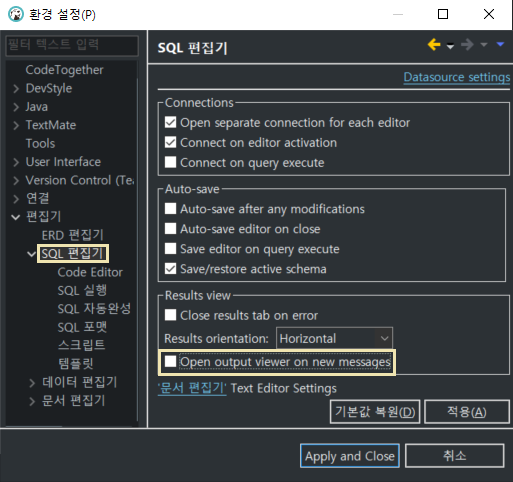
⑦ 단축키
| Ctrl + Enter | 쿼리 1개 실행 |
| Alt + X | 드래그 한 쿼리 실행 OR 스크립트 전체 실행 |
| Ctrl + Shift + F | 쿼리를 보기좋게 정리 |
'IT국비지원' 카테고리의 다른 글
| [MySQL] SELECT 문 (0) | 2021.10.10 |
|---|---|
| [MySQL] Sample Data 다운로드 (0) | 2021.10.08 |
| [MySQL] 사용자 등록 / DB 생성 / 권한 부여 (0) | 2021.10.07 |
| [MySQL] MySQL ZIP Archive 설치 (0) | 2021.10.05 |
| [JavaScript] 객체 생성 방법 (리터럴, 생성자) (0) | 2021.10.04 |
| [JavaScript] 회원가입 유효성 검사 (0) | 2021.10.04 |
| [JavaScript] 로또번호 출력하기 (0) | 2021.09.30 |


